 Java
Java
 javaDidacticiel
javaDidacticiel
 Étapes pour configurer un environnement de développement Java sur Mac OS X (images et texte)
Étapes pour configurer un environnement de développement Java sur Mac OS X (images et texte)
Étapes pour configurer un environnement de développement Java sur Mac OS X (images et texte)
Cet article présente principalement comment configurer l'environnement de développement Java dans l'environnement Mac OS X. Principalement pour effectuer les préparatifs préliminaires pour la compilation et l'exploitation de programmes Java. Vous devez vous demander, pourquoi s'embêter à écrire sur un sujet banal ?
Je vais vous répondre. Bien que j'aie de nombreuses années d'expérience en développement Java, je peux configurer l'environnement de développement Java dans l'environnement Windows les yeux fermés, mais il est difficile de configurer l'environnement de développement Java dans l'environnement OS X. La première est parce que je ne suis pas familier avec l'environnement OS X, et l'autre est que les informations trouvées sur Internet semblent être un casse-tête et ennuyeuses.
Afin de mieux diffuser les connaissances et l'expérience, je vais compiler un article adapté aux novices comme moi pour configurer l'environnement de développement Java dans l'environnement Mac OS X. Veuillez me suivre. 1. Téléchargez le JDKOracle fournit également une version correspondante du JDK pour l'environnement Mac OS XUne fois le téléchargement terminé, double-cliquez sur le package d'installation du JDK (dmg fichier de suffixe) pour installer . 2. Définir le chemin d'exécution Toute personne familiarisée avec l'environnement Windows sait qu'une fois l'installation du JDK terminée, le chemin PATH de JAVA_HOME doit être configuré. L'environnement Mac OS X ne fait pas exception. Cependant, bien que l'environnement Mac OS X ait un beau visage graphique, si vous souhaitez communiquer avec Mac OS X en profondeur, vous devez utiliser la ligne de commande shell comme dans un environnement Unix. ①. Ouvrez le shell du terminal Dans la barre de menu en bas de l'écran Mac, cliquez sur Launchpad -》Autres-》Terminal pour ouvrir la ligne de commande du shell.
/usr/libexec/java_home -V

mode d'édition du fichier :
vim ~/.bash_profile
JAVA_HOME=`/usr/libexec/java_home`export JAVA_HOME
1. Dans la méthode de saisie anglaise, la touche "`" directement au-dessus de la touche de tabulation signifie dans la commande shell que
fait référence à et exécute une commande spécifiée. l'exécution de la commande est le chemin d'installation complet du JDK.
(/Library/Java/JavaVirtualMachines/jdk1.8.0_111.jdk/Contents/Home)
. 2. Exportez la variable JAVA_HOME pour ajouter le chemin d'installation du JDK au chemin.
pour quitter le mode d'édition, puis tapez : wq pour enregistrer et quitter.
Exécutez ensuite la commande suivante dans la ligne de commande du shell pour imprimer la variable JAVA_HOME :echo $JAVA_HOME

source ~/.bash_profile
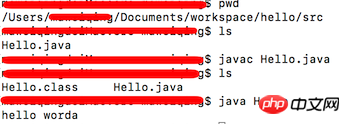 <.>4.
<.>4.
Mon environnement intégré préféré pour le développement Java est Eclipse (cliquez sur le lien pour télécharger) ! Après avoir terminé l'installation, accédez à un petit programme. Une fin parfaite !
Ce qui précède est le contenu détaillé de. pour plus d'informations, suivez d'autres articles connexes sur le site Web de PHP en chinois!

Outils d'IA chauds

Undresser.AI Undress
Application basée sur l'IA pour créer des photos de nu réalistes

AI Clothes Remover
Outil d'IA en ligne pour supprimer les vêtements des photos.

Undress AI Tool
Images de déshabillage gratuites

Clothoff.io
Dissolvant de vêtements AI

AI Hentai Generator
Générez AI Hentai gratuitement.

Article chaud

Outils chauds

Bloc-notes++7.3.1
Éditeur de code facile à utiliser et gratuit

SublimeText3 version chinoise
Version chinoise, très simple à utiliser

Envoyer Studio 13.0.1
Puissant environnement de développement intégré PHP

Dreamweaver CS6
Outils de développement Web visuel

SublimeText3 version Mac
Logiciel d'édition de code au niveau de Dieu (SublimeText3)
 Nombre parfait en Java
Aug 30, 2024 pm 04:28 PM
Nombre parfait en Java
Aug 30, 2024 pm 04:28 PM
Guide du nombre parfait en Java. Nous discutons ici de la définition, comment vérifier le nombre parfait en Java ?, des exemples d'implémentation de code.
 Générateur de nombres aléatoires en Java
Aug 30, 2024 pm 04:27 PM
Générateur de nombres aléatoires en Java
Aug 30, 2024 pm 04:27 PM
Guide du générateur de nombres aléatoires en Java. Nous discutons ici des fonctions en Java avec des exemples et de deux générateurs différents avec d'autres exemples.
 Weka en Java
Aug 30, 2024 pm 04:28 PM
Weka en Java
Aug 30, 2024 pm 04:28 PM
Guide de Weka en Java. Nous discutons ici de l'introduction, de la façon d'utiliser Weka Java, du type de plate-forme et des avantages avec des exemples.
 Numéro de Smith en Java
Aug 30, 2024 pm 04:28 PM
Numéro de Smith en Java
Aug 30, 2024 pm 04:28 PM
Guide du nombre de Smith en Java. Nous discutons ici de la définition, comment vérifier le numéro Smith en Java ? exemple avec implémentation de code.
 Questions d'entretien chez Java Spring
Aug 30, 2024 pm 04:29 PM
Questions d'entretien chez Java Spring
Aug 30, 2024 pm 04:29 PM
Dans cet article, nous avons conservé les questions d'entretien Java Spring les plus posées avec leurs réponses détaillées. Pour que vous puissiez réussir l'interview.
 Break or Return of Java 8 Stream Forach?
Feb 07, 2025 pm 12:09 PM
Break or Return of Java 8 Stream Forach?
Feb 07, 2025 pm 12:09 PM
Java 8 présente l'API Stream, fournissant un moyen puissant et expressif de traiter les collections de données. Cependant, une question courante lors de l'utilisation du flux est: comment se casser ou revenir d'une opération FOREAK? Les boucles traditionnelles permettent une interruption ou un retour précoce, mais la méthode Foreach de Stream ne prend pas directement en charge cette méthode. Cet article expliquera les raisons et explorera des méthodes alternatives pour la mise en œuvre de terminaison prématurée dans les systèmes de traitement de flux. Lire plus approfondie: Améliorations de l'API Java Stream Comprendre le flux Forach La méthode foreach est une opération terminale qui effectue une opération sur chaque élément du flux. Son intention de conception est
 Horodatage à ce jour en Java
Aug 30, 2024 pm 04:28 PM
Horodatage à ce jour en Java
Aug 30, 2024 pm 04:28 PM
Guide de TimeStamp to Date en Java. Ici, nous discutons également de l'introduction et de la façon de convertir l'horodatage en date en Java avec des exemples.
 Créer l'avenir : programmation Java pour les débutants absolus
Oct 13, 2024 pm 01:32 PM
Créer l'avenir : programmation Java pour les débutants absolus
Oct 13, 2024 pm 01:32 PM
Java est un langage de programmation populaire qui peut être appris aussi bien par les développeurs débutants que par les développeurs expérimentés. Ce didacticiel commence par les concepts de base et progresse vers des sujets avancés. Après avoir installé le kit de développement Java, vous pouvez vous entraîner à la programmation en créant un simple programme « Hello, World ! ». Une fois que vous avez compris le code, utilisez l'invite de commande pour compiler et exécuter le programme, et « Hello, World ! » s'affichera sur la console. L'apprentissage de Java commence votre parcours de programmation et, à mesure que votre maîtrise s'approfondit, vous pouvez créer des applications plus complexes.





